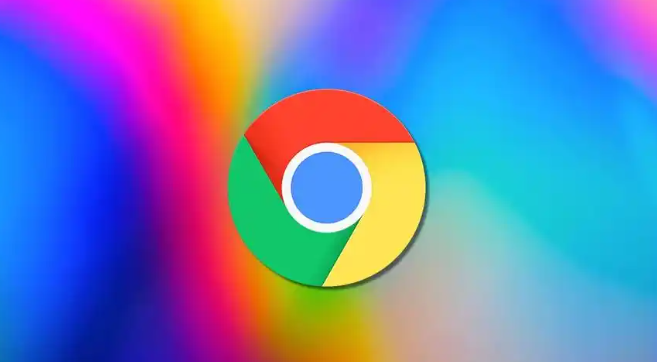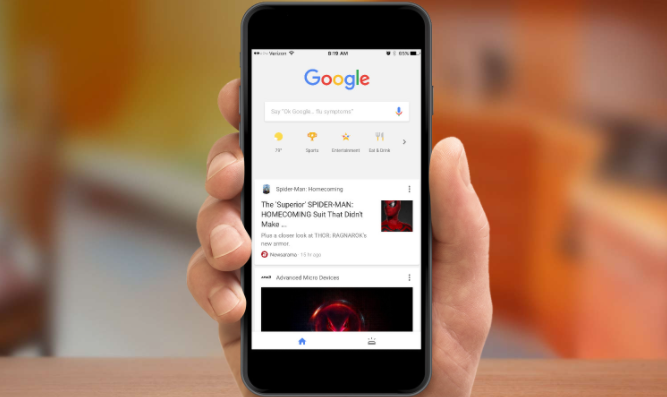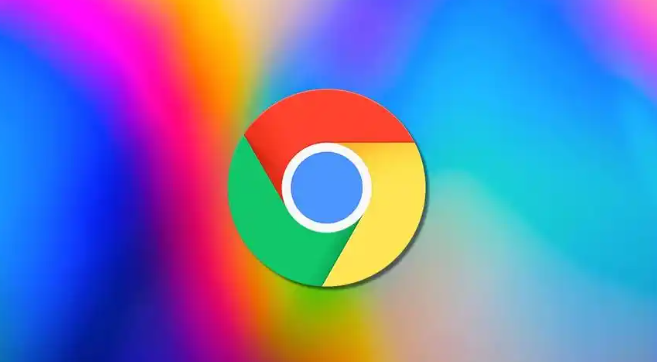如何在Chrome浏览器中解决视频播放的卡顿问题
发布时间:2025-05-27
来源:谷歌浏览器官网

一、优化网络连接
1. 检查网络速度:使用在线网速测试工具(如Speedtest)检测当前网络的实际下载和上传速度。如果网络速度低于视频流畅播放所需的最低要求(一般高清视频需要至少5Mbps的带宽),卡顿问题可能由网络本身引起。可以尝试切换到更稳定的网络,如从Wi-Fi切换到有线网络,或者更换更好的Wi-Fi信号源。
2. 关闭其他占用网络的应用和设备:在观看视频时,确保没有其他设备或应用程序在大量占用网络带宽。例如,关闭正在下载文件的任务、暂停云存储的同步功能等。如果有其他设备连接在同一网络下,限制这些设备的网络使用,或者让它们处于空闲状态,以保障视频播放有足够的网络资源。
二、调整浏览器设置
1. 禁用硬件加速(适当情况):点击右上角的三个点,选择“设置”,在设置页面中找到“高级”选项并展开。在“系统”部分,可以看到“使用硬件加速模式(如果可用)”的选项。如果电脑的显卡驱动或其他硬件与Chrome的硬件加速功能不兼容,可能会导致视频卡顿。尝试取消选中该选项,然后重新启动浏览器,看是否能改善视频播放的流畅度。不过,禁用硬件加速可能会影响浏览器的整体性能,所以如果问题依旧存在,可以再尝试开启。
2. 清除缓存和Cookie:缓存和Cookie积累过多可能会影响浏览器的性能,包括视频播放。在浏览器的设置中,找到“隐私设置和安全性”,选择“清除浏览数据”。在弹出的窗口中,选择清除“缓存”和“Cookie及其他网站数据”。清除完成后,重新加载视频,这可能会使视频播放更加顺畅。
三、调整视频播放设置
1. 降低视频质量:如果在视频播放平台(如YouTube、优酷等)上观看视频,可以尝试降低视频的分辨率或质量。通常在视频播放界面附近会有相关的设置选项(如齿轮图标或右键菜单中的选项)。将视频质量从高清(1080p或更高)降低到标清(480p)或更低,可以减少视频数据的传输量,从而减轻浏览器和网络的负担,缓解卡顿现象。
2. 调整播放缓冲区大小:有些视频播放平台允许用户调整播放缓冲区的大小。较大的缓冲区可以在网络不稳定时提供更多的数据储备,减少卡顿。一般在视频播放器的设置选项中可以找到相关设置。不过,过大的缓冲区可能会导致视频开始播放的时间延迟较长。
四、更新浏览器和插件
1. 更新Chrome浏览器:过时的浏览器版本可能存在性能问题或与视频播放相关的漏洞。点击浏览器右上角的三个点,选择“帮助” - “关于Google Chrome”,浏览器会自动检查更新并安装最新版本。更新后,重启浏览器,再次尝试播放视频,看卡顿问题是否得到解决。
2. 更新视频相关插件:某些视频播放可能需要特定的插件(如Adobe Flash Player,虽然现在很多浏览器已经逐渐淘汰它,但一些旧网站可能仍需要)。确保这些插件是最新版本。可以访问插件的官方网站进行更新。同时,检查浏览器中安装的其他插件,禁用不必要的插件,因为过多的插件可能会影响浏览器的性能,导致视频播放卡顿。